Εύκολος και γρήγορος οδηγός root για Android

Αφού κάνετε root το τηλέφωνό σας Android, έχετε πλήρη πρόσβαση στο σύστημα και μπορείτε να εκτελέσετε πολλούς τύπους εφαρμογών που απαιτούν πρόσβαση root.
Τα smartphone και τα tablet μπορούν εύκολα να γεμίσουν με χώρο αποθήκευσης, ειδικά αν τα χρησιμοποιείτε για κάποιο χρονικό διάστημα. Ακολουθούν μερικοί τρόποι για να ελευθερώσετε χώρο στη συσκευή σας Android.
Δεν έχουν όλοι την οικονομική δυνατότητα να αγοράσουν μια συσκευή Android με 128GB ή 256GB αποθηκευτικού χώρου. Εάν δεν αποθηκεύετε δεδομένα σε υπηρεσίες cloud , ο αποθηκευτικός χώρος της συσκευής σας μπορεί να εξαντληθεί πολύ γρήγορα.
Απελευθερώστε αυτόματα χώρο αποθήκευσης με το Samsung Storage Booster
Η χρήση του Storage Booster είναι πραγματικά εύκολη. Ακολουθήστε τα παρακάτω βήματα:
1. Μεταβείτε στις Ρυθμίσεις > Φροντίδα μπαταρίας και συσκευής .
2. Πατήστε το μενού με τις τρεις τελείες, επιλέξτε Ενίσχυση αποθήκευσης και πατήστε ΕΛΕΥΘΕΡΩΣΗ . Αυτό θα κάνει τρία πράγματα: θα διαγράψει διπλότυπες εικόνες (αν έχετε), θα συμπιέσει εφαρμογές που σπάνια χρησιμοποιούνται και θα διαγράψει αποθηκευμένα αρχεία APK.
Μπορείτε επίσης να καταργήσετε την επιλογή κατηγοριών που δεν θέλετε να επηρεαστούν ή να μεταβείτε μέσα σε μια κατηγορία και να επιλέξετε μεμονωμένα στοιχεία για διαγραφή ή συμπίεση.
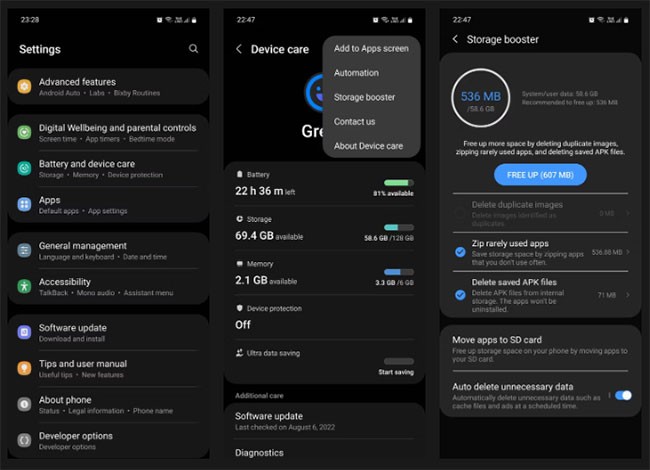
Μπορείτε επίσης να χρησιμοποιήσετε την Ενίσχυση Αποθήκευσης για να μετακινήσετε ορισμένες από τις εφαρμογές σας στην κάρτα SD σας, ώστε να ελευθερώσετε χώρο στον εσωτερικό χώρο αποθήκευσης. Πατήστε Μετακίνηση εφαρμογών στην κάρτα SD και επιλέξτε τις εφαρμογές που θέλετε να μετακινήσετε. Πατήστε Επιβεβαίωση για να συνεχίσετε.
Σημειώστε ότι αυτή η λειτουργία δεν είναι διαθέσιμη σε τηλέφωνα Samsung που δεν διαθέτουν υποδοχή κάρτας SD. Ακόμα κι αν το τηλέφωνό σας διαθέτει, η μετακίνηση εφαρμογών σε κάρτα SD μπορεί μερικές φορές να οδηγήσει σε απώλεια δεδομένων, επομένως πριν προχωρήσετε, δημιουργήστε ένα αντίγραφο ασφαλείας όλων των σημαντικών δεδομένων που είναι αποθηκευμένα στην εφαρμογή που μετακινείτε.
Αν μετακινείτε ένα παιχνίδι, δείτε αν υπάρχει κάποια επιλογή σε αυτό το παιχνίδι για να συνδεθείτε στον λογαριασμό σας Google ή Facebook για να δημιουργήσετε αντίγραφα ασφαλείας της προόδου σας. Υπάρχουν πάρα πολλές ιστορίες για άτομα που έχασαν όλη την πρόοδό τους στο παιχνίδι με αυτόν τον τρόπο και αναγκάστηκαν να ξεκινήσουν από την αρχή.
Τέλος, μπορείτε να χρησιμοποιήσετε το Storage Booster για να διαγράψετε αυτόματα αρχεία cache, κενούς φακέλους και δεδομένα διαφημίσεων που είναι αποθηκευμένα στο τηλέφωνό σας σε προγραμματισμένη ώρα. Ενεργοποιήστε την Αυτόματη διαγραφή περιττών δεδομένων και πατήστε το ίδιο μενού για να ορίσετε πόσο συχνά θέλετε να συμβαίνει αυτό. Επιλέξτε Καθημερινά τα μεσάνυχτα, Εβδομαδιαία, Κάθε 15 ημέρες ή Μηνιαία . Μπορείτε επίσης να λάβετε μια ειδοποίηση όταν πραγματοποιείται η διαγραφή.
Έχουν υπάρξει μερικά παράπονα από χρήστες της Samsung ότι το Storage Booster μερικές φορές διαγράφει αυτόματα δεδομένα εφαρμογών που θα έπρεπε να διαγραφούν. Γι' αυτό, αν αρχίσει να συμβαίνει το ίδιο και σε εσάς, είναι καλύτερο να απενεργοποιήσετε τη λειτουργία αυτόματης διαγραφής.
Καθαρισμός μνήμης χειροκίνητα
Εάν εξακολουθείτε να μην έχετε αρκετό εσωτερικό χώρο αποθήκευσης μετά τη χρήση του Storage Booster, σκεφτείτε να τον εκκαθαρίσετε χειροκίνητα. Για να εκκαθαρίσετε τον χώρο αποθήκευσης χειροκίνητα σε ένα τηλέφωνο Samsung, μεταβείτε στις Ρυθμίσεις > Φροντίδα μπαταρίας και συσκευής > Αποθηκευτικός χώρος .
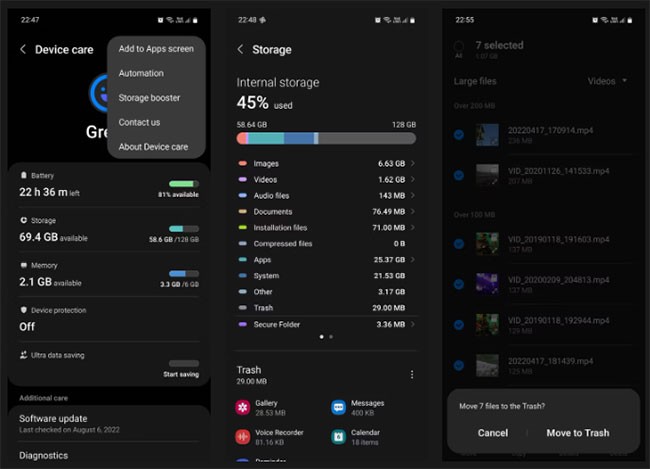
Εδώ θα μπορείτε να δείτε ακριβώς πόση μνήμη καταλαμβάνεται από ποιους τύπους αρχείων και εφαρμογών. Σε αντίθεση με ό,τι πιστεύουν ορισμένοι, το σύστημα καταλαμβάνει μόνο ένα μικρό ποσοστό της συνολικής εσωτερικής μνήμης.
Οι εφαρμογές είναι συχνά αυτές που καταλαμβάνουν τον περισσότερο χώρο, επομένως η αφαίρεση αυτών που δεν χρειάζεστε πλέον μπορεί να ανακτήσει γρήγορα τον χαμένο χώρο αποθήκευσης. Αλλά πριν το κάνετε, φροντίστε να δημιουργήσετε αντίγραφα ασφαλείας τυχόν σημαντικών δεδομένων που ενδέχεται να περιέχουν, προτού διαγράψετε αυτές τις εφαρμογές από το τηλέφωνό σας.
Φροντίστε επίσης να ελέγξετε παλιές φωτογραφίες, βίντεο, έγγραφα, φωνητικές σημειώσεις και τραγούδια που δεν ακούτε πλέον και να διαγράψετε όσα περισσότερα μπορείτε.
Χρήση εργαλείων τρίτων
Αν τα ενσωματωμένα εργαλεία δεν είναι αρκετά, έχετε μια άλλη επιλογή: εγκαταστήστε εργαλεία από το Google Play Store. Το Files by Google είναι μια εξαιρετική εφαρμογή που σας βοηθά να διατηρείτε το τηλέφωνό σας καθαρό.
Ορισμένα τηλέφωνα Android διαθέτουν προεγκατεστημένο το Files by Google , αλλά αν όχι, μπορείτε εύκολα να το κατεβάσετε από το Play Store. Η εφαρμογή είναι ένα χρήσιμο εργαλείο που σας προτείνει τι πρέπει να διαγράψετε από το τηλέφωνό σας, γλιτώνοντάς σας από την ανάγκη να διαγράφετε χειροκίνητα κάθε ενότητα.
Αφού κάνετε root το τηλέφωνό σας Android, έχετε πλήρη πρόσβαση στο σύστημα και μπορείτε να εκτελέσετε πολλούς τύπους εφαρμογών που απαιτούν πρόσβαση root.
Τα κουμπιά στο τηλέφωνό σας Android δεν προορίζονται μόνο για τη ρύθμιση της έντασης ήχου ή την ενεργοποίηση της οθόνης. Με μερικές απλές τροποποιήσεις, μπορούν να γίνουν συντομεύσεις για γρήγορη λήψη φωτογραφιών, παράλειψη τραγουδιών, εκκίνηση εφαρμογών ή ακόμα και ενεργοποίηση λειτουργιών έκτακτης ανάγκης.
Αν αφήσατε τον φορητό υπολογιστή σας στη δουλειά και έχετε μια επείγουσα αναφορά να στείλετε στον προϊστάμενό σας, τι πρέπει να κάνετε; Χρησιμοποιήστε το smartphone σας. Ακόμα πιο εξελιγμένο, μετατρέψτε το τηλέφωνό σας σε υπολογιστή για να κάνετε πολλαπλές εργασίες πιο εύκολα.
Το Android 16 διαθέτει γραφικά στοιχεία οθόνης κλειδώματος για να αλλάζετε την οθόνη κλειδώματος όπως θέλετε, καθιστώντας την οθόνη κλειδώματος πολύ πιο χρήσιμη.
Η λειτουργία Picture-in-Picture για Android σάς βοηθά να συρρικνώσετε το βίντεο και να το παρακολουθήσετε σε λειτουργία picture-in-picture, παρακολουθώντας το βίντεο σε μια άλλη διεπαφή, ώστε να μπορείτε να κάνετε άλλα πράγματα.
Η επεξεργασία βίντεο σε Android θα γίνει εύκολη χάρη στις καλύτερες εφαρμογές και λογισμικό επεξεργασίας βίντεο που παραθέτουμε σε αυτό το άρθρο. Βεβαιωθείτε ότι θα έχετε όμορφες, μαγικές και κομψές φωτογραφίες για να μοιραστείτε με φίλους στο Facebook ή το Instagram.
Το Android Debug Bridge (ADB) είναι ένα ισχυρό και ευέλικτο εργαλείο που σας επιτρέπει να κάνετε πολλά πράγματα, όπως εύρεση αρχείων καταγραφής, εγκατάσταση και απεγκατάσταση εφαρμογών, μεταφορά αρχείων, root και flash custom ROM, δημιουργία αντιγράφων ασφαλείας συσκευών.
Με εφαρμογές αυτόματου κλικ. Δεν θα χρειάζεται να κάνετε πολλά όταν παίζετε παιχνίδια, χρησιμοποιείτε εφαρμογές ή εργασίες που είναι διαθέσιμες στη συσκευή.
Ενώ δεν υπάρχει μαγική λύση, μικρές αλλαγές στον τρόπο φόρτισης, χρήσης και αποθήκευσης της συσκευής σας μπορούν να κάνουν μεγάλη διαφορά στην επιβράδυνση της φθοράς της μπαταρίας.
Το τηλέφωνο που αγαπούν πολλοί αυτή τη στιγμή είναι το OnePlus 13, επειδή εκτός από το ανώτερο υλικό, διαθέτει επίσης ένα χαρακτηριστικό που υπάρχει εδώ και δεκαετίες: τον αισθητήρα υπερύθρων (IR Blaster).
Το Google Play είναι βολικό, ασφαλές και λειτουργεί καλά για τους περισσότερους ανθρώπους. Υπάρχει όμως ένας ολόκληρος κόσμος εναλλακτικών καταστημάτων εφαρμογών εκεί έξω—μερικά που προσφέρουν ανοιχτότητα, μερικά που δίνουν προτεραιότητα στην ιδιωτικότητα και μερικά που είναι απλώς μια διασκεδαστική αλλαγή ρυθμού.
Το TWRP επιτρέπει στους χρήστες να αποθηκεύουν, να εγκαθιστούν, να δημιουργούν αντίγραφα ασφαλείας και να επαναφέρουν το υλικολογισμικό στις συσκευές τους χωρίς να ανησυχούν για το ενδεχόμενο να επηρεαστεί η κατάσταση της συσκευής κατά το root, το flash ή την εγκατάσταση νέου υλικολογισμικού σε συσκευές Android.
Αν νομίζετε ότι γνωρίζετε καλά τη συσκευή Galaxy σας, το Good Lock θα σας δείξει πόσα περισσότερα μπορεί να κάνει.
Οι περισσότεροι από εμάς αντιμετωπίζουμε τη θύρα φόρτισης του smartphone μας σαν να είναι η μοναδική της δουλειά να διατηρεί την μπαταρία ενεργή. Αλλά αυτή η μικρή θύρα είναι πολύ πιο ισχυρή από ό,τι νομίζουμε.
Αν έχετε κουραστεί από γενικές συμβουλές που δεν λειτουργούν ποτέ, ορίστε μερικές που έχουν μεταμορφώσει αθόρυβα τον τρόπο που τραβάτε φωτογραφίες.
Τα περισσότερα παιδιά προτιμούν να παίζουν παρά να διαβάζουν. Ωστόσο, αυτά τα παιχνίδια για κινητά που είναι ταυτόχρονα εκπαιδευτικά και ψυχαγωγικά θα προσελκύσουν τα μικρά παιδιά.
Δείτε το Digital Wellbeing στο τηλέφωνό σας Samsung για να δείτε πόσο χρόνο σπαταλάτε στο τηλέφωνό σας κατά τη διάρκεια της ημέρας!
Η εφαρμογή ψεύτικων κλήσεων σάς βοηθά να δημιουργείτε κλήσεις από το δικό σας τηλέφωνο για να αποφύγετε αμήχανες, ανεπιθύμητες καταστάσεις.
Αν θέλετε πραγματικά να προστατεύσετε το τηλέφωνό σας, ήρθε η ώρα να αρχίσετε να το κλειδώνετε για να αποτρέψετε την κλοπή, καθώς και να το προστατεύσετε από hacking και απάτες.
Η θύρα USB στο τηλέφωνο Samsung σας χρησιμεύει για περισσότερα από απλή φόρτιση. Από τη μετατροπή του τηλεφώνου σας σε επιτραπέζιο υπολογιστή έως την τροφοδοσία άλλων συσκευών, αυτές οι λιγότερο γνωστές εφαρμογές θα αλλάξουν τον τρόπο που χρησιμοποιείτε τη συσκευή σας.
Αφού κάνετε root το τηλέφωνό σας Android, έχετε πλήρη πρόσβαση στο σύστημα και μπορείτε να εκτελέσετε πολλούς τύπους εφαρμογών που απαιτούν πρόσβαση root.
Τα κουμπιά στο τηλέφωνό σας Android δεν προορίζονται μόνο για τη ρύθμιση της έντασης ήχου ή την ενεργοποίηση της οθόνης. Με μερικές απλές τροποποιήσεις, μπορούν να γίνουν συντομεύσεις για γρήγορη λήψη φωτογραφιών, παράλειψη τραγουδιών, εκκίνηση εφαρμογών ή ακόμα και ενεργοποίηση λειτουργιών έκτακτης ανάγκης.
Αν αφήσατε τον φορητό υπολογιστή σας στη δουλειά και έχετε μια επείγουσα αναφορά να στείλετε στον προϊστάμενό σας, τι πρέπει να κάνετε; Χρησιμοποιήστε το smartphone σας. Ακόμα πιο εξελιγμένο, μετατρέψτε το τηλέφωνό σας σε υπολογιστή για να κάνετε πολλαπλές εργασίες πιο εύκολα.
Το Android 16 διαθέτει γραφικά στοιχεία οθόνης κλειδώματος για να αλλάζετε την οθόνη κλειδώματος όπως θέλετε, καθιστώντας την οθόνη κλειδώματος πολύ πιο χρήσιμη.
Η λειτουργία Picture-in-Picture για Android σάς βοηθά να συρρικνώσετε το βίντεο και να το παρακολουθήσετε σε λειτουργία picture-in-picture, παρακολουθώντας το βίντεο σε μια άλλη διεπαφή, ώστε να μπορείτε να κάνετε άλλα πράγματα.
Η επεξεργασία βίντεο σε Android θα γίνει εύκολη χάρη στις καλύτερες εφαρμογές και λογισμικό επεξεργασίας βίντεο που παραθέτουμε σε αυτό το άρθρο. Βεβαιωθείτε ότι θα έχετε όμορφες, μαγικές και κομψές φωτογραφίες για να μοιραστείτε με φίλους στο Facebook ή το Instagram.
Το Android Debug Bridge (ADB) είναι ένα ισχυρό και ευέλικτο εργαλείο που σας επιτρέπει να κάνετε πολλά πράγματα, όπως εύρεση αρχείων καταγραφής, εγκατάσταση και απεγκατάσταση εφαρμογών, μεταφορά αρχείων, root και flash custom ROM, δημιουργία αντιγράφων ασφαλείας συσκευών.
Με εφαρμογές αυτόματου κλικ. Δεν θα χρειάζεται να κάνετε πολλά όταν παίζετε παιχνίδια, χρησιμοποιείτε εφαρμογές ή εργασίες που είναι διαθέσιμες στη συσκευή.
Ενώ δεν υπάρχει μαγική λύση, μικρές αλλαγές στον τρόπο φόρτισης, χρήσης και αποθήκευσης της συσκευής σας μπορούν να κάνουν μεγάλη διαφορά στην επιβράδυνση της φθοράς της μπαταρίας.
Το τηλέφωνο που αγαπούν πολλοί αυτή τη στιγμή είναι το OnePlus 13, επειδή εκτός από το ανώτερο υλικό, διαθέτει επίσης ένα χαρακτηριστικό που υπάρχει εδώ και δεκαετίες: τον αισθητήρα υπερύθρων (IR Blaster).
















